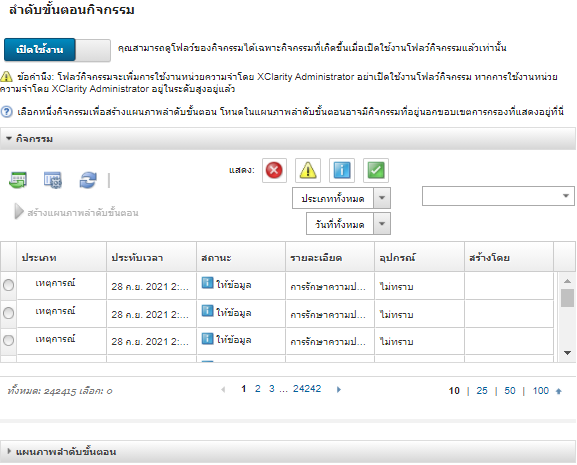การดูความสัมพันธ์ระหว่างงานและเหตุการณ์
แผนภาพลำดับขั้นตอนเป็นมุมมองกราฟิกที่แสดงความสัมพันธ์ระหว่างกิจกรรมต่างๆ (เช่น งาน และเหตุการณ์) ที่เริ่มต้นเองโดยผู้ใช้หรือเริ่มต้นแบบอัตโนมัติโดย Lenovo XClarity Administrator แผนภาพลำดับขั้นตอนจะช่วยระบุปัญหาโดยการแสดงลำดับการดำเนินการที่เริ่มต้นขึ้น และเหตุการณ์ที่สร้างขึ้น เวลาที่สร้าง และสาเหตุที่สร้าง
ก่อนจะเริ่มต้น
ลำดับขั้นตอนกิจกรรมถูกปิดใช้งานตามค่าเริ่มต้น คุณต้องเปิดใช้งานลำดับขั้นตอนกิจกรรมก่อนที่จะสามารถสร้างลำดับขั้นตอนสำหรับกิจกรรมได้ คุณสามารถดูโฟลว์ของกิจกรรมได้เฉพาะกิจกรรมที่เกิดขึ้นเมื่อเปิดใช้งานโฟลว์กิจกรรมแล้วเท่านั้น
เกี่ยวกับงานนี้
ตัวอย่างต่อไปนี้จะแสดงให้เห็นแผนภาพลำดับขั้นตอน ลำดับของเหตุการณ์จะเรียงจากซ้ายไปขวา โหนดแต่ละโหนดในลำดับขั้นตอนแสดงถึงกิจกรรมหนึ่งๆ และประกอบด้วยรายละเอียดกิจกรรม วันที่ และสถานะ คุณสามารถวางเคอร์เซอร์ไว้เหนือชื่อโหนดเพื่อดูข้อมูลเพิ่มเติมเกี่ยวกับกิจกรรมได้
เส้นทึบหมายถึงความแน่นอนสูง
เส้นประขีดยาวหมายถึงความแน่นอนปานกลาง
เส้นประขีดสั้นหมายถึงความแน่นอนต่ำ
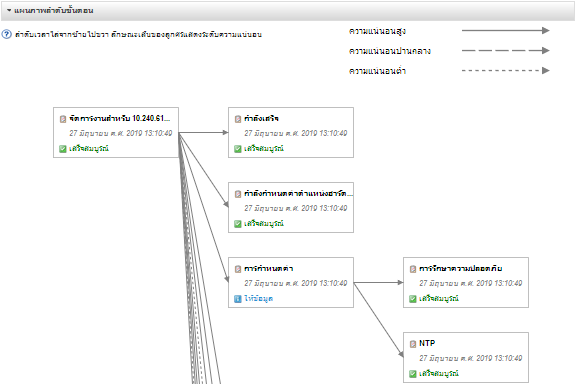
ขั้นตอน
ทำตามขั้นตอนต่อไปนี้เพื่อดูแผนภาพลำดับขั้นตอนของกิจกรรมที่ต้องการ
หลังจากดำเนินการเสร็จ
จากหน้านี้ คุณสามารถดำเนินการได้ดังต่อไปนี้
ดูข้อมูลเพิ่มเติมเกี่ยวกับกิจกรรมแต่ละอย่างในแผนภาพลำดับขั้นตอนโดยการวางเคอร์เซอร์ไว้เหนือกิจกรรมนั้นๆ
ส่งออกลำดับขั้นตอนที่เกี่ยวข้องกับกิจกรรมที่เลือกไปยังไฟล์ CSV โดยคลิก